您無法在 Exchange Server 中使用 Windows Server Backup 來還原個別資料庫
原始 KB 編號: 2735099
徵狀
請試想下列案例:
- 您必須在 2010 年 Exchange Server 或 2007 Exchange Server 還原信箱。
- 執行 Exchange Server 2010 或 Exchange Server 2007 的電腦會裝載多個信箱資料庫。
- 您嘗試使用 Windows Server Backup 來還原個別信箱。 此信箱位於特定資料庫中。
在此案例中,您無法還原個別信箱或個別資料庫。 當您嘗試使用 Windows Server Backup 來還原信箱時,如果下列其中一個條件成立,唯一可用的選項是還原所有資料庫:
- 正在還原的備份是完整磁碟區備份,而多個資料庫裝載在相同的磁碟區上。
- 正在還原的備份是「完整伺服器」備份,而伺服器則裝載多個資料庫。
(此問題的螢幕快照列在下) 。
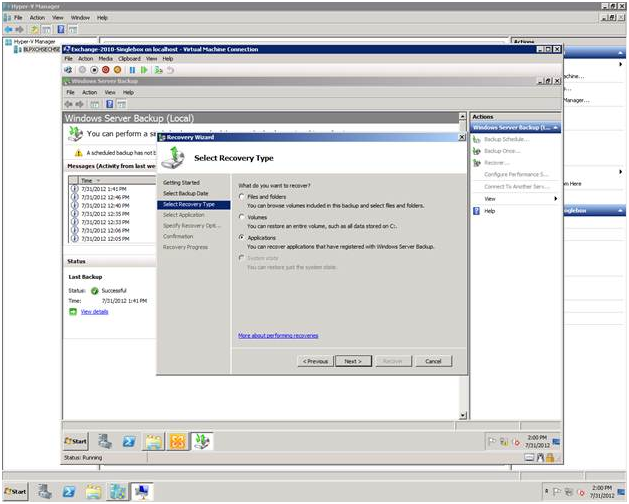
![[詳細數據 - Exchange] 視窗的螢幕快照。](../exchangeserver/administration/media/cannot-restore-individual-database-via-backup/select-application-in-recovery-wizard.png)
原因
之所以發生此問題,是因為 Windows Server Backup 只能讓您還原所有資料庫。
注意事項
這是原本設計的做法。
因應措施
若要解決此問題,請使用 Windows Server 備份中的 [復原精靈],從備份還原檔案和資料夾。 如果要執行這項操作,請依照下列步驟執行:
選 取 [啟動>系統管理工具>] [Windows Server 備份]。
在嵌入式管理單元默認頁面的 [ 動作 ] 窗格中,選取 [Windows Server 備份] 底下的 [ 復原]。
注意事項
這會開啟 [復原精靈]。
在 [使用者入門] 頁面上,選取您想要的選項,然後選取 [下一步]。
在 [ 選取備份日期 ] 頁面上,從行事曆中選取日期,以及從您要從中還原之備份的下拉式清單中選取時間。 然後,選取 [下一步]。
在 [ 選取復原類型 ] 頁面上,選取 [檔案和資料夾],然後選取 [ 下一步 (此步驟的螢幕快照列在下) 。
![[選取復原類型] 視窗的螢幕快照。](../exchangeserver/administration/media/cannot-restore-individual-database-via-backup/select-recovery-type-in-recovery-wizard.png)
在 [ 選取要復原的專案 ] 頁面的 [ 可用專案] 下,展開清單,直到您想要的文件夾顯示為止。 選取要在相鄰窗格中顯示內容的資料夾,選取您要還原的每個項目,然後選取 [ 下一步 (此步驟的螢幕快照列在下) 。
![[選取要復原的專案] 視窗的螢幕快照。](../exchangeserver/administration/media/cannot-restore-individual-database-via-backup/select-items-to-recover-in-recovery-wizard.png)
在 [ 指定復原選項] 頁面上,選取 [原始位置],然後選取 [ 下一步 (此步驟的螢幕快照列在下) 。
![[指定復原選項] 視窗的螢幕快照。](../exchangeserver/administration/media/cannot-restore-individual-database-via-backup/specify-recovery-options-in-recovery-wizard.png)
在 [當此精靈在備份中找到已經在復原目的地的專案時] 下,選取您想要的選項,然後選取 [ 下一步]。
在 [ 安全性設定] 下,選取 [還原 訪問控制清單 (ACL) 要復原之檔案或資料夾 的許可權] 複選框,如果需要的話,然後選取 [ 下一步]。
在 [ 確認 ] 頁面上檢閱詳細數據,然後選取 [ 復原 ] 以還原指定的專案。
在 [ 復原進度] 頁面上,確認復原作業的狀態。
還原作業完成之後,請檢查資料庫的健康情況,並確認記錄檔是否存在 (此步驟的螢幕快照如下所列) :
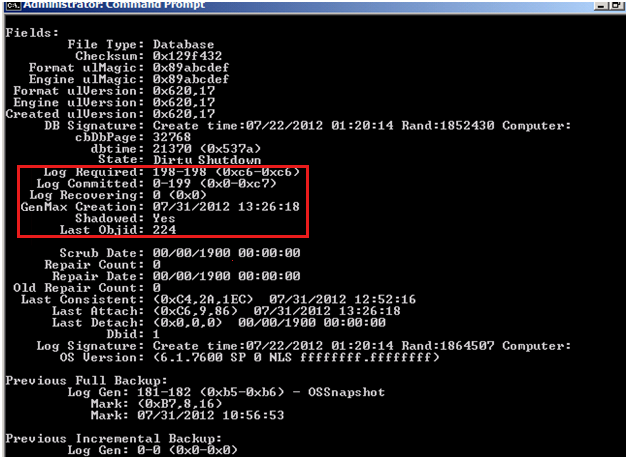
執行 Soft Recovery 作業。 若要這樣做,請執行 Eseutil.exe 公用程式 (此步驟的螢幕快照如下所列) :
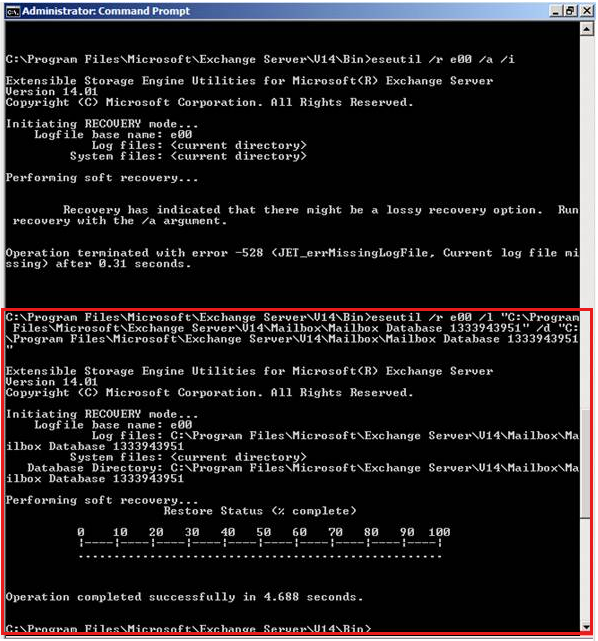
確認資料庫的狀態。 若要這樣做,請執行 Eseutil.exe 公用程式 (此步驟的螢幕快照如下所列) :
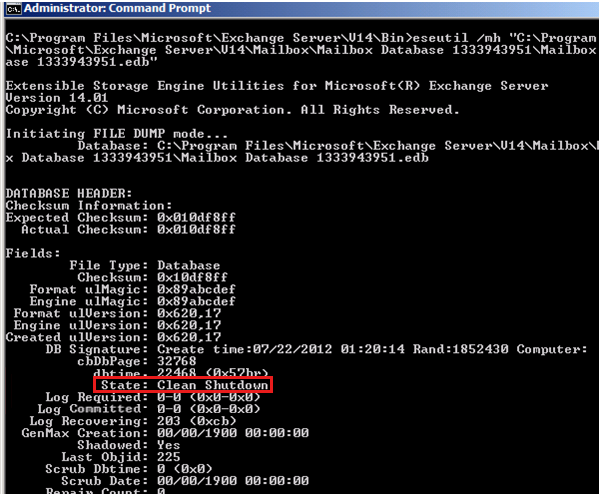
其他相關資訊
注意事項
下列資訊是指下列網站上步驟 7 中的資訊。 此資訊將會更新:
使用 Windows Server Backup 還原 Exchange 的備份。
選 取 [復原到原始位置 ],將備份的數據復原到其原始位置。 如果您使用此選項,就無法設定單一資料庫或多個資料庫。 所有備份的資料庫都會還原到其原始位置。
選 取 [復原到另一個位置 ],將多個資料庫還原至自定義位置。 若要這樣做,請選取 [流覽 ] 以指定其他位置。 如果您使用此選項,您可以將單一資料庫或多個資料庫還原到自定義位置。 還原資料庫之後,就可以將數據檔移至復原資料庫,並手動移回其原始位置。 當您將資料庫還原到另一個位置時,還原的資料庫會處於「中途關機」狀態。
意見反應
即將登場:在 2024 年,我們將逐步淘汰 GitHub 問題作為內容的意見反應機制,並將它取代為新的意見反應系統。 如需詳細資訊,請參閱:https://aka.ms/ContentUserFeedback。
提交並檢視相關的意見反應